※2020年3月9日以降お申し込み受付のお客さまより新画面をご提供しております。
パソコン・スマートフォンでご利用になる場合、本ページの手順に沿って操作を行ってください。
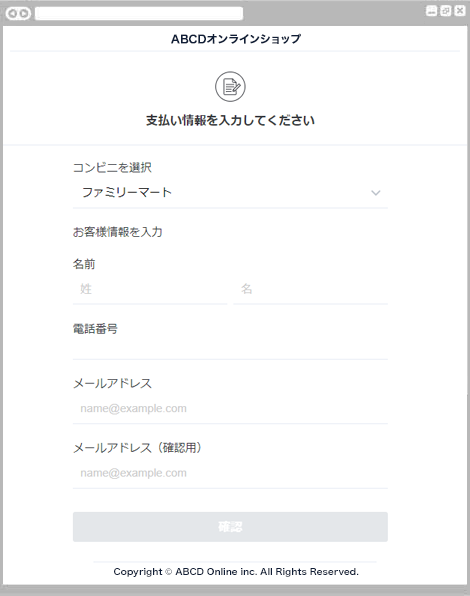
プルダウンからファミリーマートを選択し、名前、電話番号、メールアドレスを入力します。
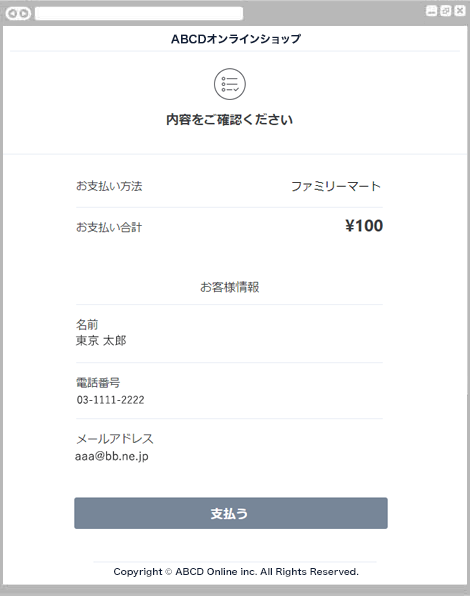
表示されたお支払い内容をご確認ください。
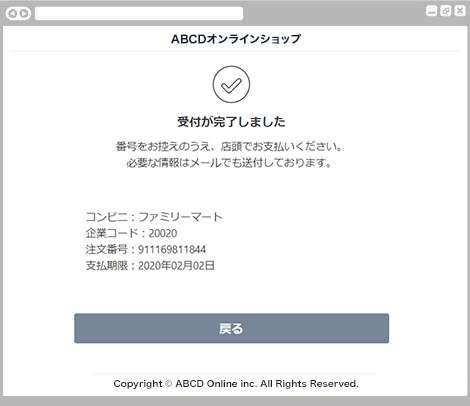
受付完了の画面が表示されます。
表示された各種番号をお控えの上、店頭でお支払いください。
必要な情報はメールでも送付しております。
上記2点の情報はファミリーマートでのお支払いの際に必要です。印刷またはメモしてご来店ください。
以下の手順は、ファミリーマートの店頭に設置されているマルチコピー機端末で行います。
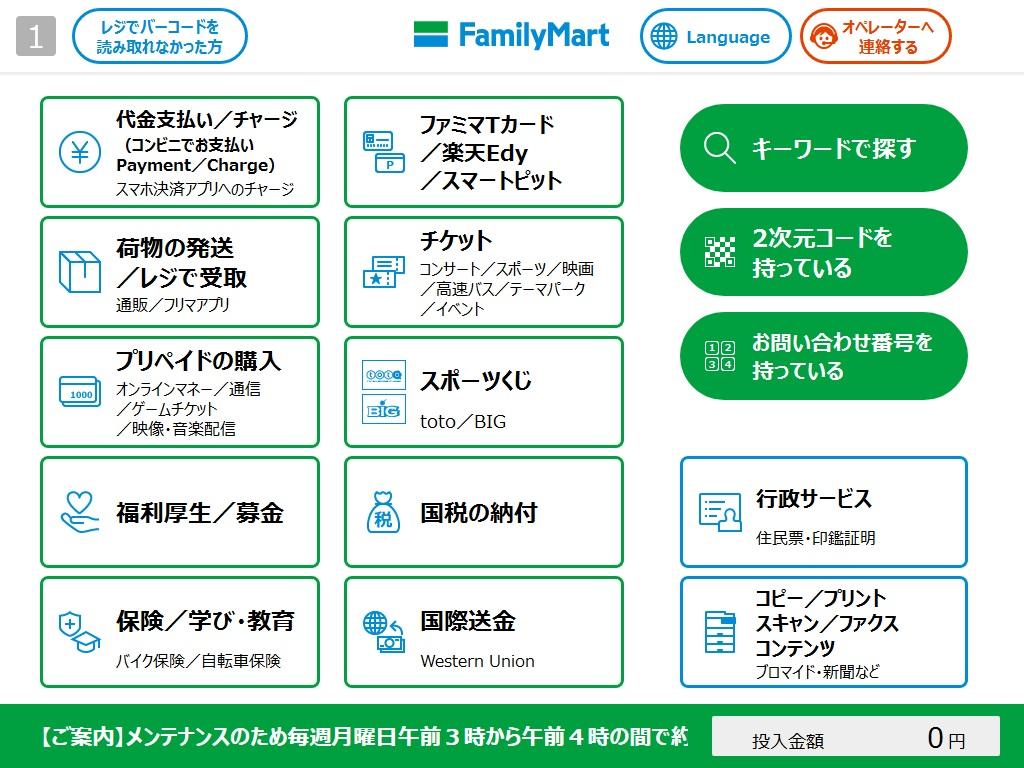
ファミリーマート店舗に設置されているマルチコピー機端末にてお手続きを開始します。
控えた各種番号2点をお持ちの上、トップ画面にある
「代金支払い/チャージ(コンビニでお支払い)」ボタンを選択してください。
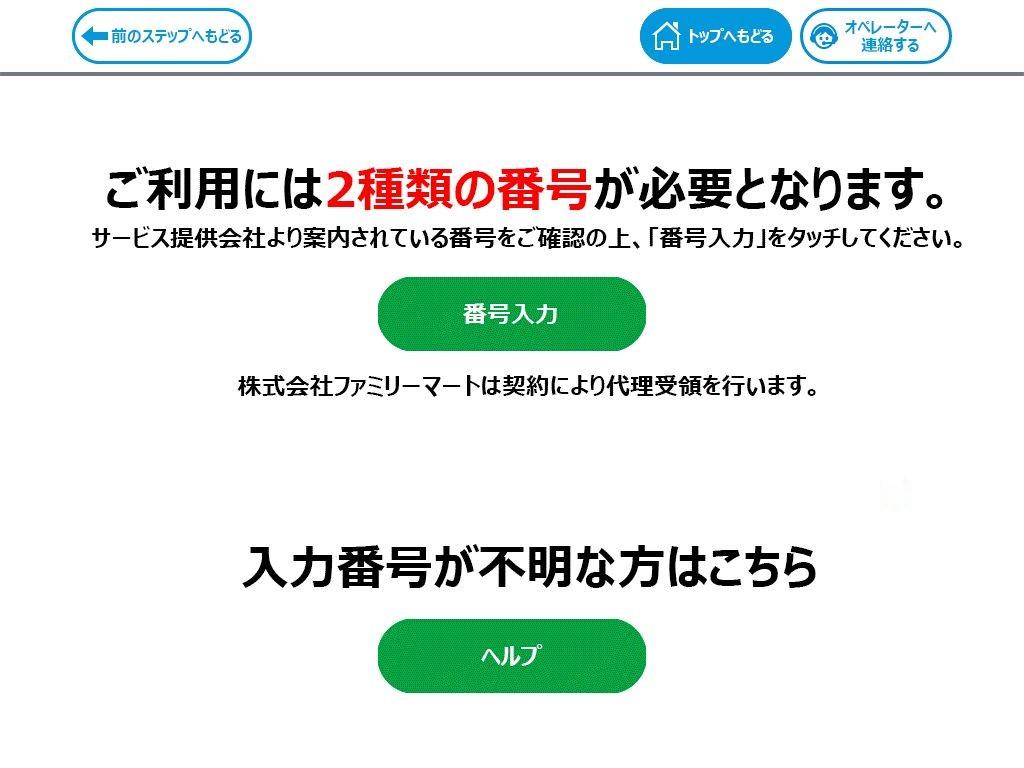
「番号入力」を選択します。
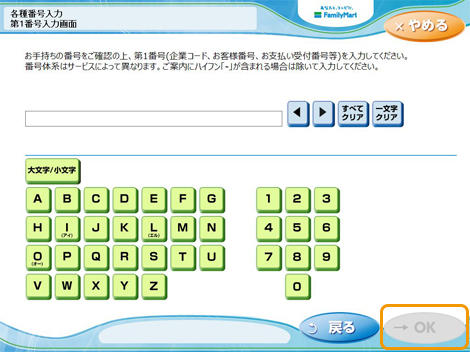
「企業コード」20020を入力し「OK」ボタンを押します。
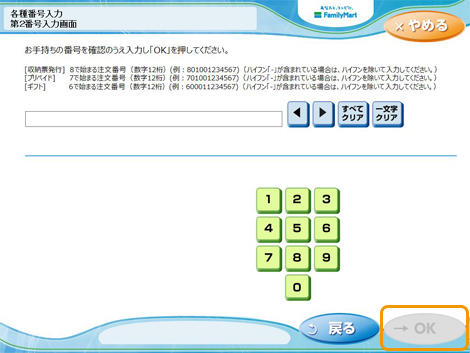
8で始まる「注文番号」12桁を入力し「OK」ボタンを押します。
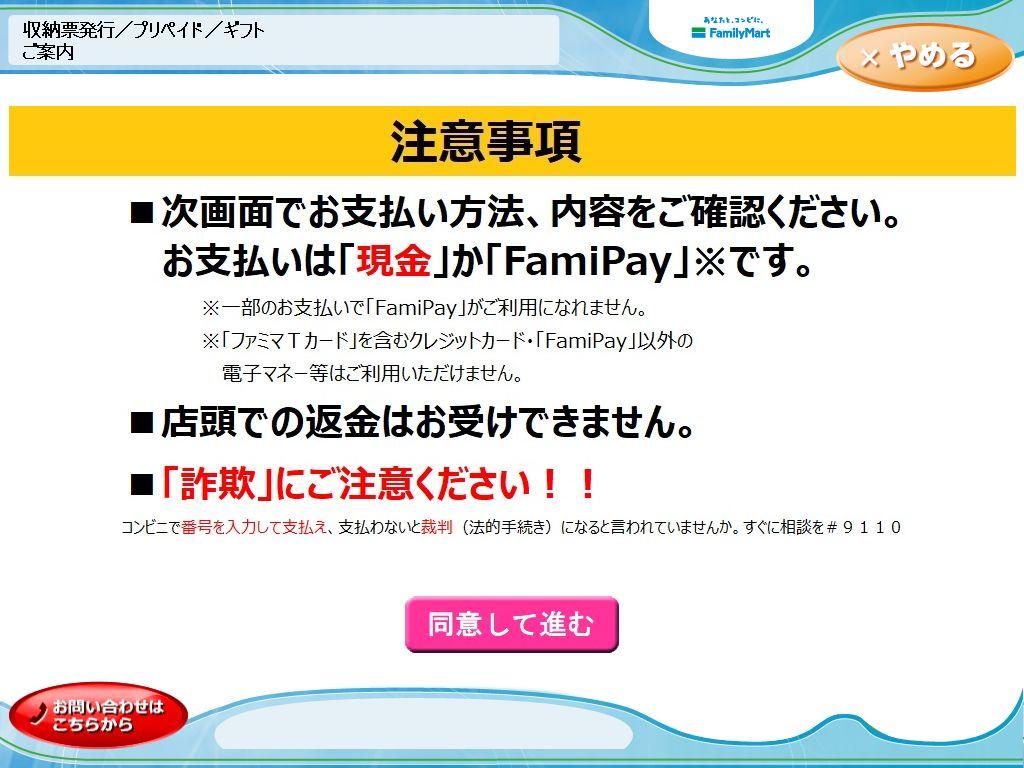
注文内容をご確認いただいた後、「同意して進む」ボタンを押します。
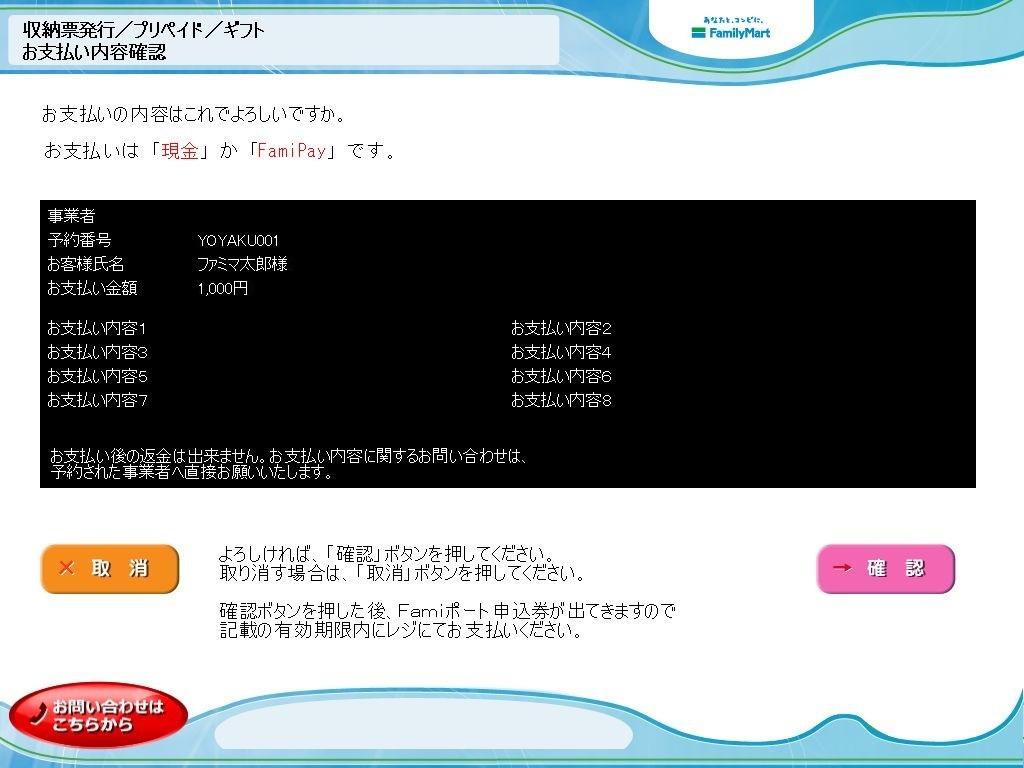
お客さまのご注文内容の確認画面が表示されます。
お支払方法と内容をご確認頂いた後、「確認」ボタンを押します。
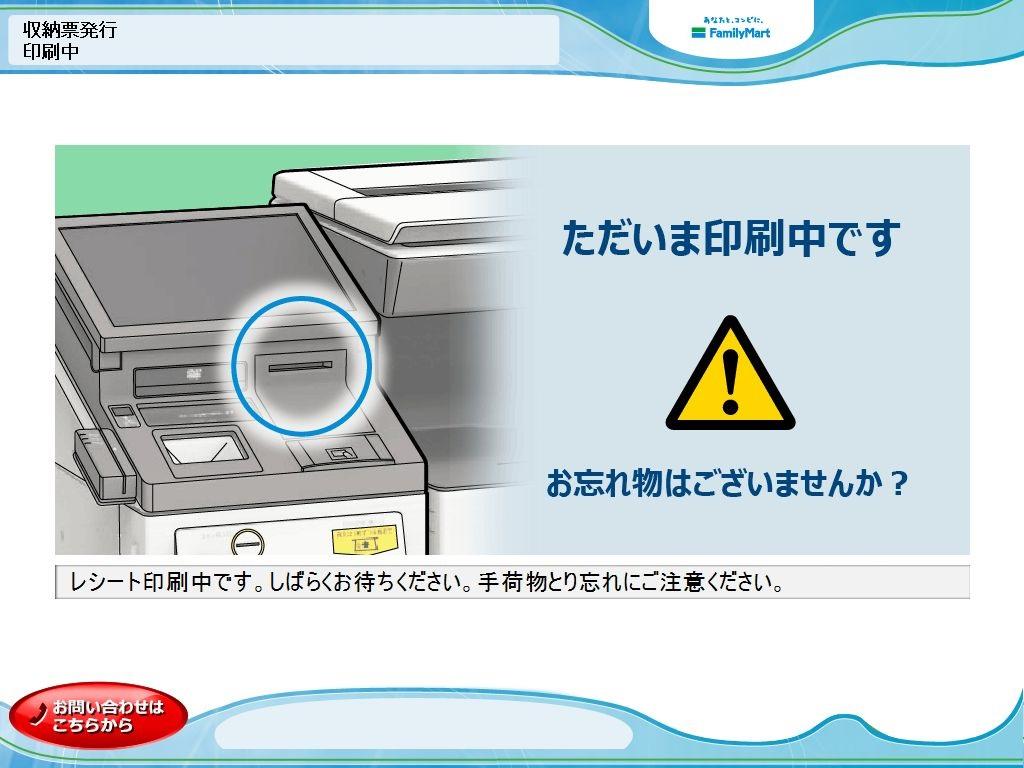
マルチコピー機端末から「申込券」が出力されます。
「申込券」をレジにご提示のうえ現金でお支払いください。
なお、「申込券」の有効期限は出力から30分です。
お支払い内容に関するお問い合わせは、ご購入・ご利用された各事業会社さまにお問い合わせください。
決済代行サービス提供元:SBペイメントサービス
> コンビニ決済のサービスページ
※2020年3月9日以降お申し込み受付のお客さまより新画面をご提供しております。
パソコン・スマートフォンでご利用になる場合、本ページの手順に沿って操作を行ってください。
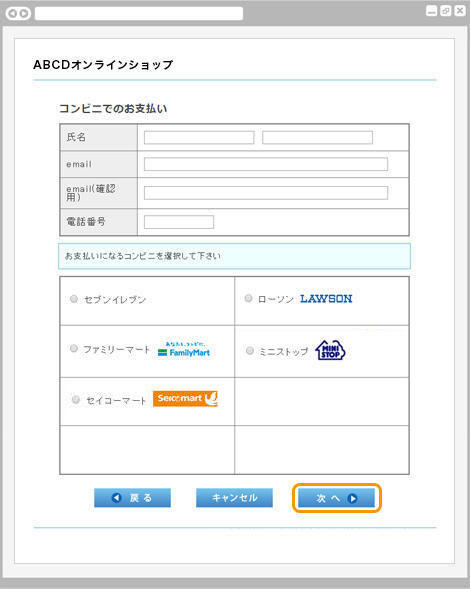
氏名、メールアドレス、電話番号を入力して、ファミリーマートを選択します。
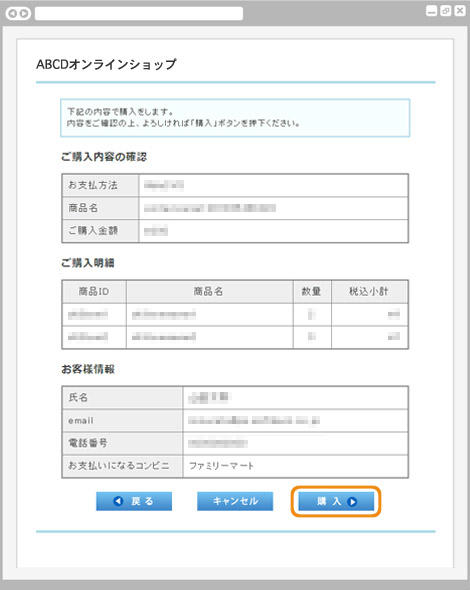
表示されたご購入内容をご確認ください。
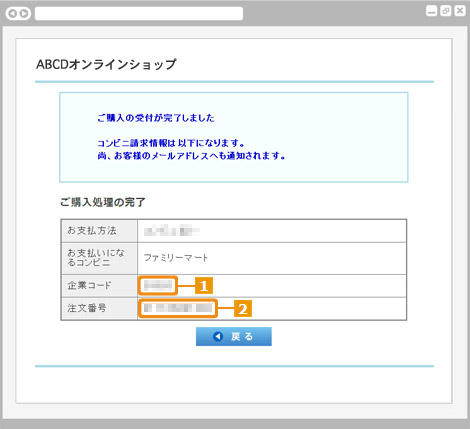
受付完了の画面が表示されます。
表示された各種番号をお控えの上、店頭でお支払いください。
必要な情報はメールでも送付しております。
上記2点の情報はファミリーマートでのお支払いの際に必要です。印刷またはメモしてご来店ください。
以下の手順は、ファミリーマートの店頭に設置されているマルチコピー機端末で行います。
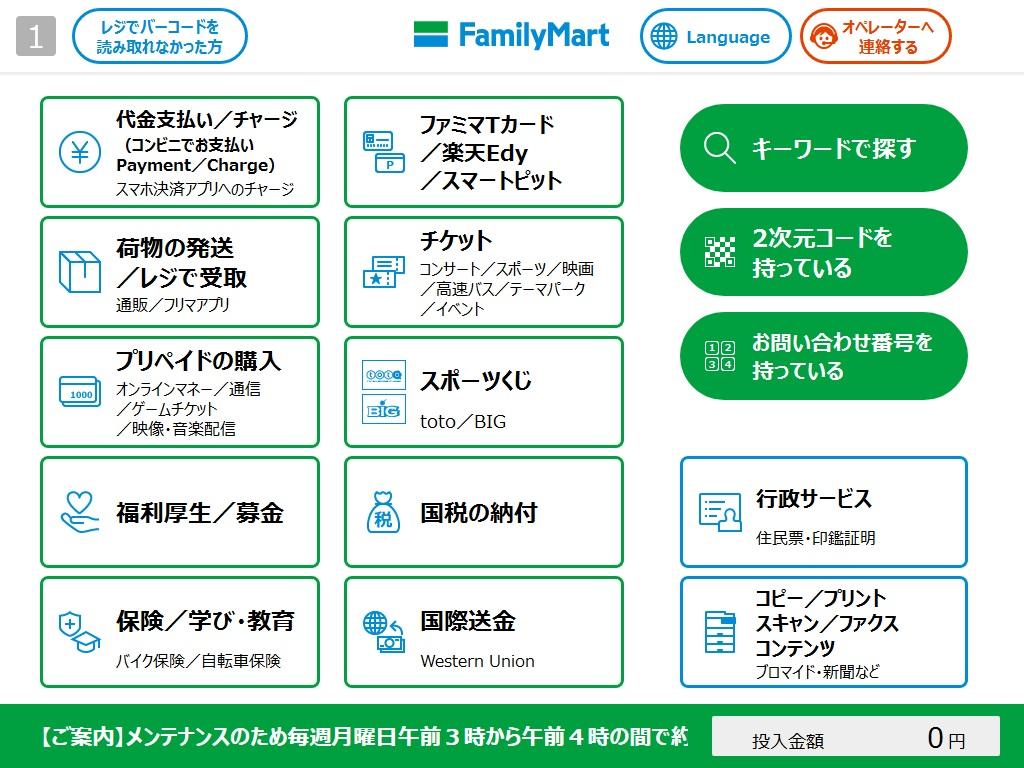
ファミリーマート店舗に設置されているマルチコピー機端末にてお手続きを開始します。
控えた各種番号2点をお持ちの上、トップ画面にある
「代金支払い/チャージ(コンビニでお支払い)」ボタンを選択してください。
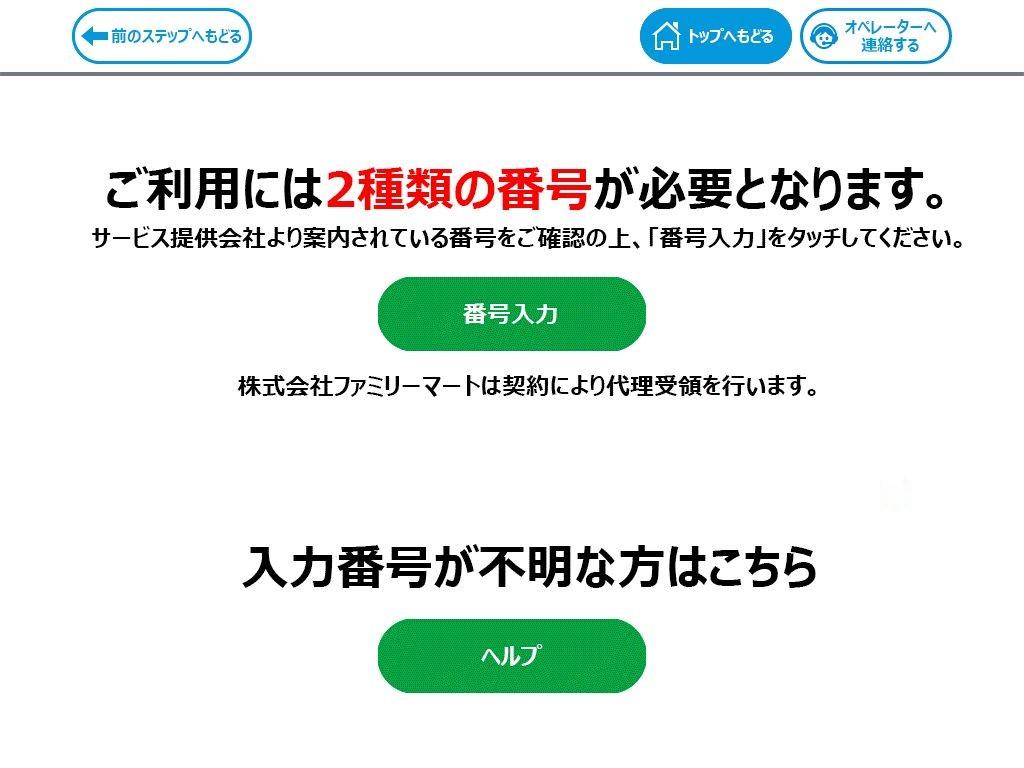
「番号入力」を選択します。
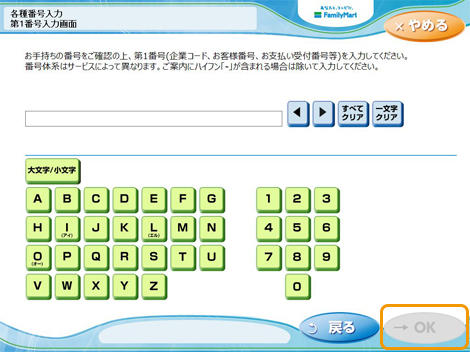
「企業コード」20020を入力し「OK」ボタンを押します。
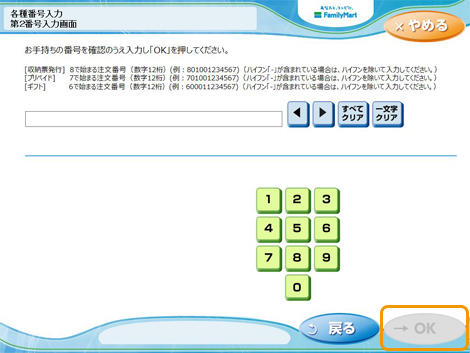
8で始まる「注文番号」12桁を入力し「OK」ボタンを押します。
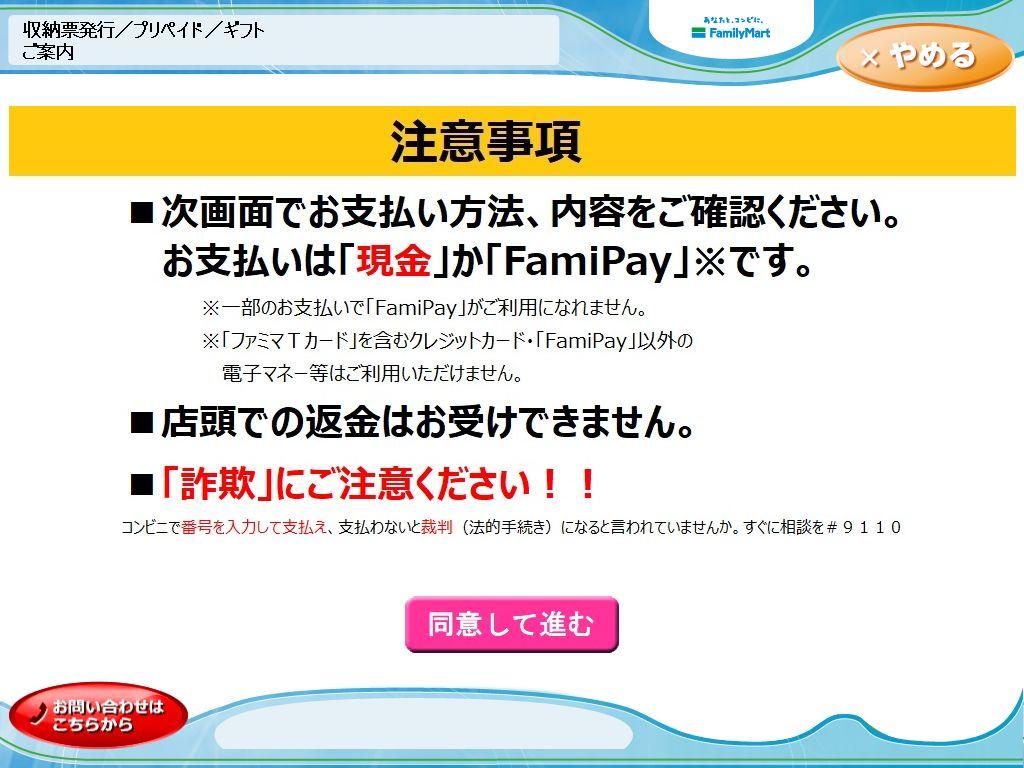
注文内容をご確認いただいた後、「同意して進む」ボタンを押します。
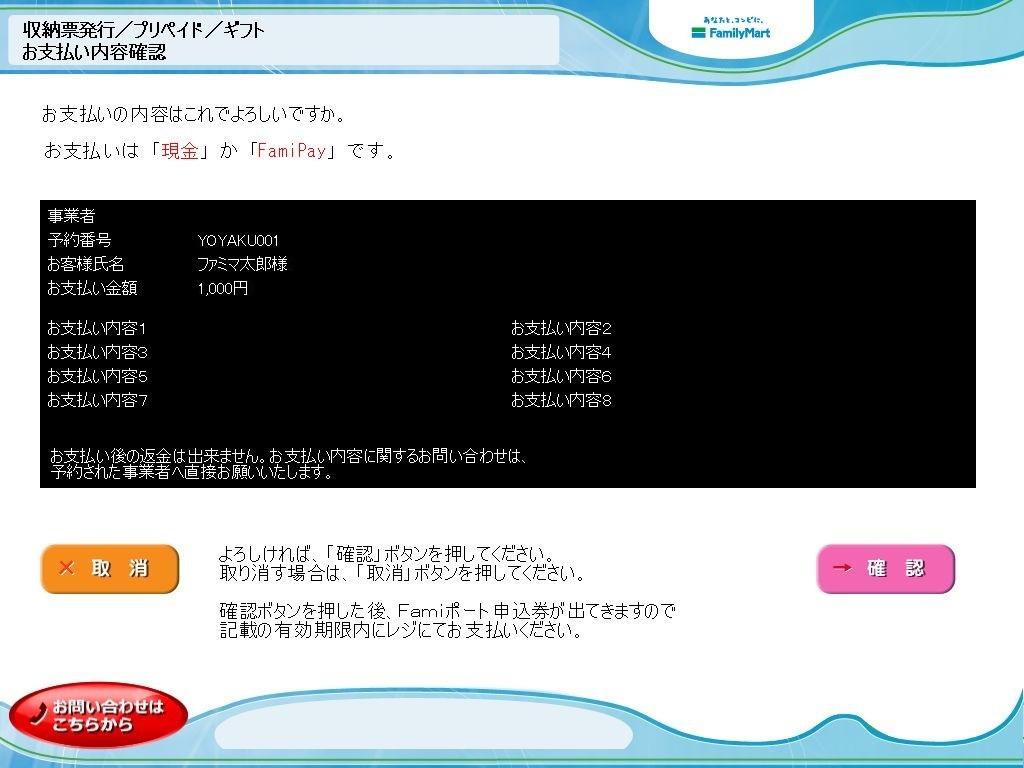
お客さまのご注文内容の確認画面が表示されます。
お支払方法と内容をご確認頂いた後、「確認」ボタンを押します。
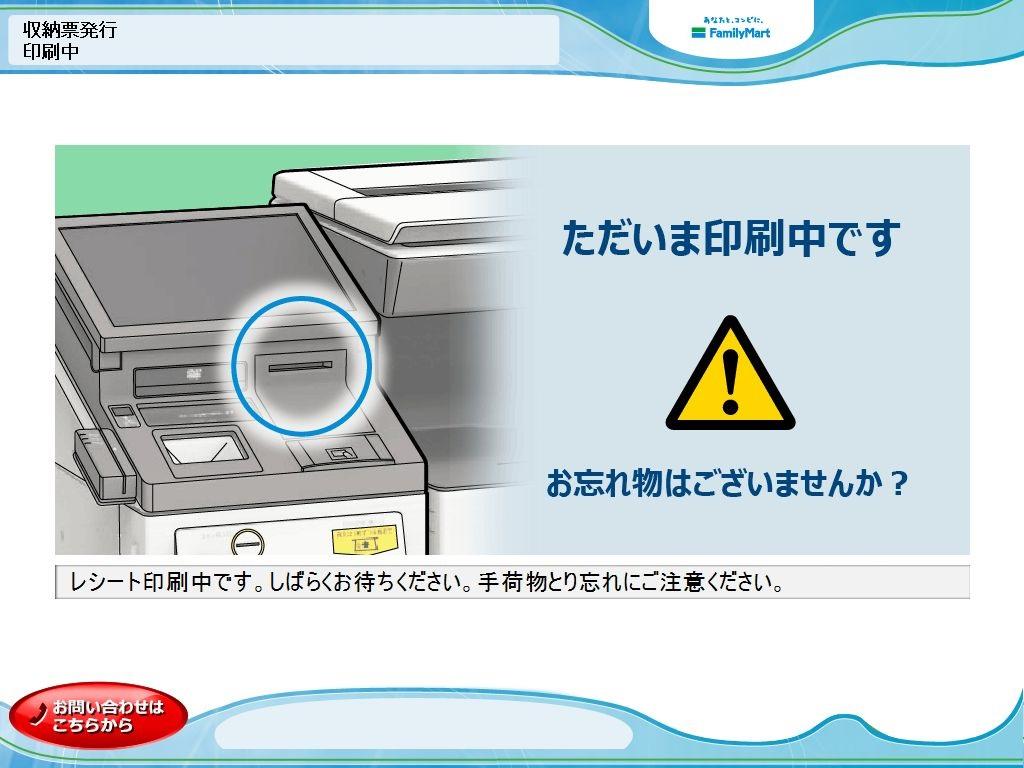
マルチコピー機端末から「申込券」が出力されます。
「申込券」をレジにご提示のうえ現金でお支払いください。
なお、「申込券」の有効期限は出力から30分です。
お支払い内容に関するお問い合わせは、ご購入・ご利用された各事業会社さまにお問い合わせください。
決済代行サービス提供元:SBペイメントサービス
> コンビニ決済のサービスページ